
Có nhiều phần mềm chuyển đổi pdf sang word , nhưng chất lượng vẫn còn được đặt dấu hỏi. Đôi lúc bạn cũng sẽ có những phần mềm rất tốt để chuyển đổi, nhưng vẫn xảy ra các vấn đề lỗi font chữ, hay phần mềm có tính phí. Sau đây, mình xin chia sẻ đến các bạn một cách chuyển đổi PDF sang Word trực tuyến không bị lỗi font chữ. Đó là chúng ta sẽ sử dụng dịch vụ của Pdftoword.us. Trang này cho chuyển đổi từ pdf sang word còn có thể chuyển đổi PDF sang 2 định dạng khác nữa là: Ảnh và text.
Tuy nhiên, cần lưu ý khi chuyển đổi PDF sang Word đó là:
- 1 là bạn chuyển đổi trực tuyến: Cách này tốt nhất, tuy nhiên phải đảm bảo File PDF của bạn nhỏ hơn 5MB.
- 2 là bạn tải file phần mềm về máy và cài đặt, tuy nhiên cái này chỉ cho bạn 3 trang và còn có dấu.
CÁCH CHUYỂN ĐỔI PDF SANG WORD ONLINE KHÔNG BỊ LỖI FONT:
Bước 1: Các bạn vào trang chuyển đổi Pdftoword.us tại đây.
Bước 2: Tại giao diện trang các bạn click vào Browse... để mở File PDF cần chuyển đổi


- Có định dạng đầu ra là: .doc, Images, Text.
- Nếu bạn Click vào Get result compressed by Zip thì file đầu ra của bạn sẽ được nén trong file .Zip
- Trong ví dụ này tôi chọn định dạng đầu ra là .doc và không tích vào Get result compressed by Zip
- Sau đó click chọn Convert
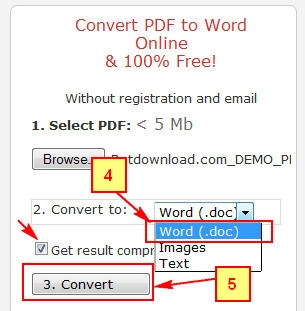
Sau khi click vào Convert, một cửa sổ yêu cầu bạn lưu file. Bạn Click Save File, sau đó Click OK
Chú ý: Quá trình thực hiển chuyển đổi nhanh hay chậm phụ thuộc vào File PDF của bạn nhiều hay ít (cả text và dung lượng)

Với cách chuyển đổi PDF sang Word Online không bị lỗi font chữ này, mình đã thực hiện thành công rất nhiều file tài liệu quan trọng chuyển từ PDF sang Word. Hi vọng cách chuyển đổi từ PDF sang Word này hữu ích dành cho các bạn.
Nguồn thông tin được HOCHOIMOINGAY.com sưu tầm từ Internet